
Ang telebisyon ay laging may kaugnayan. Kahit na sa mga kondisyon ng mabilis na pag-unlad ng Internet, hindi ito nawala ang katanyagan nito. Kapag lumitaw ang digital na telebisyon, pinalitan ang oras ng cable, ang mga tao ay nagsimulang maghanap ng mga paboritong channel sa network. At demand, tulad ng dati, nagbigay ng isang alok.
Pagmamasid sa telebisyon sa pamamagitan ng Internet
Ang pagkakataong manood ng mga channel sa TV online ay lumitaw nang matagal na ang nakalipas, ngunit ang tanong na ito ay hindi aktibo. Ngayon maraming mga mapagkukunan na nagbibigay ng katulad na mga serbisyo. At hindi kinakailangan na bisitahin ang mga kaugnay na mga web page para dito. Ito ay sapat na upang magbigay ng isang computer access sa internet at itakda ang isang espesyal na programa dito. Ito ay tungkol sa isang bagay na tatalakayin sa artikulo.Paraan 1: Crystal TV
Ang TV Crystal ay isang relatibong bago at maginhawang tool para sa panonood ng telebisyon. Awtomatiko itong nagtatakda ng kalidad ng imahe depende sa bilis ng Internet, sinusuportahan ang "larawan sa larawan" na mode at makakapagtrabaho sa iba't ibang mga operating system, na maginhawa para sa mga may-ari ng smart TV at mga aparatong mobile.
Para sa LIBRE, ang gumagamit ay inaalok ng karamihan sa mga channel ng Russia, ang natitira ay magagamit sa pamamagitan ng subscription. Upang suriin ang trabaho ng manlalaro, dapat kang gumawa ng ilang simpleng hakbang:
- Ilunsad ang application.

- Sa sidebar, pumili ng isa sa mga channel at mag-click sa window ng preview.

- I-click ang nasa screen upang pumunta sa mga setting ng player.

Paraan 2: TV Eye.
Kung naniniwala ka sa paglalarawan sa site, ang tagapagtatag ng TV Eye ay nakahanap ng isang mapagkukunan ng kwalipikado para sa pagtingin sa mga paboritong gears. Lahat sila ay hindi komportable, o naglalaman ng masyadong maraming advertising, o hindi nagsimula sa lahat. Ito ay nag-udyok sa kanya na gawin ang kanyang sariling proyekto, na sa yugtong ito ay itinuturing na isa sa mga pinaka-popular.
Ang application ng Eye TV ay higit sa 40 mga channel na broadcast nang libre. Ang isang mas malaking listahan, pati na rin ang pag-access sa online radio at webcams, ay naghihintay para sa isang gumagamit sa opisyal na website. Sinubukan ng mga developer na gamitin ang programa nang simple hangga't maaari. Para sa kailangan mo:
- Patakbuhin ang mata ng TV at piliin ang channel.
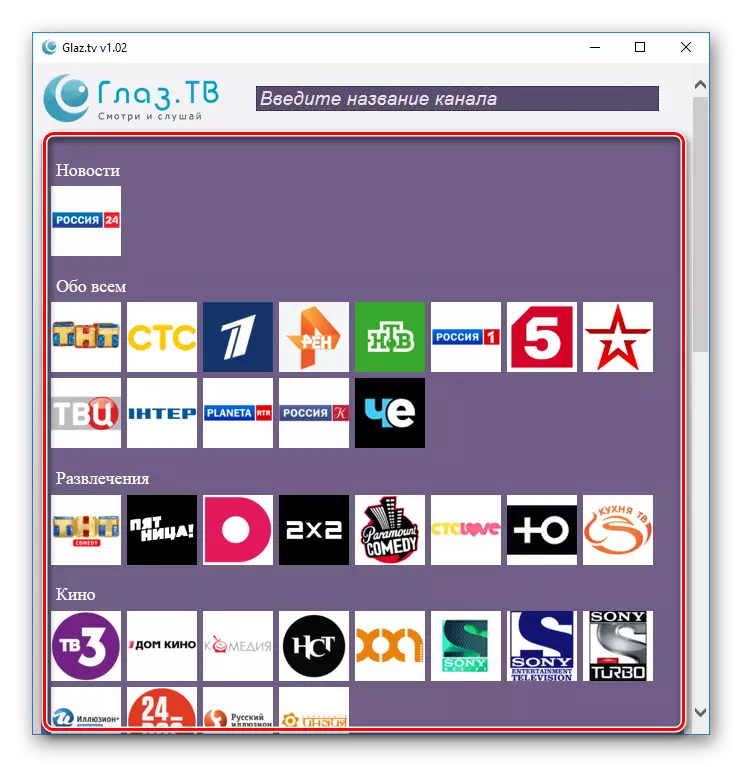
- Pindutin ang pindutan ng "Palawakin" upang pumunta sa full screen mode.

Paraan 3: VLC Media Player.
Maaari kang magbigay ng kagustuhan sa VLC MP para sa iba't ibang dahilan. Nagbabago ito ng mga file mula sa parehong hard disk at naaalis na media. Sinusuportahan ang isang malaking bilang ng mga format, ito ay gumagana halos sa anumang mga platform at pa rin ay nananatiling ganap na libre (walang advertisement). Kahit na sabik na tumatanggap ng katamtamang mga donasyon.
Ang manlalaro ay perpekto para sa pagsasahimpapawid ng digital na telebisyon (IPTV). Ngunit para sa mga ito kailangan mong i-download ang mga channel ng mga channel sa format ng M3U, na sa internet ay matatagpuan sa malaking dami. Pagkatapos nito, dapat mong gawin ang mga sumusunod na pagkilos:
- Patakbuhin ang VLC Media Player.
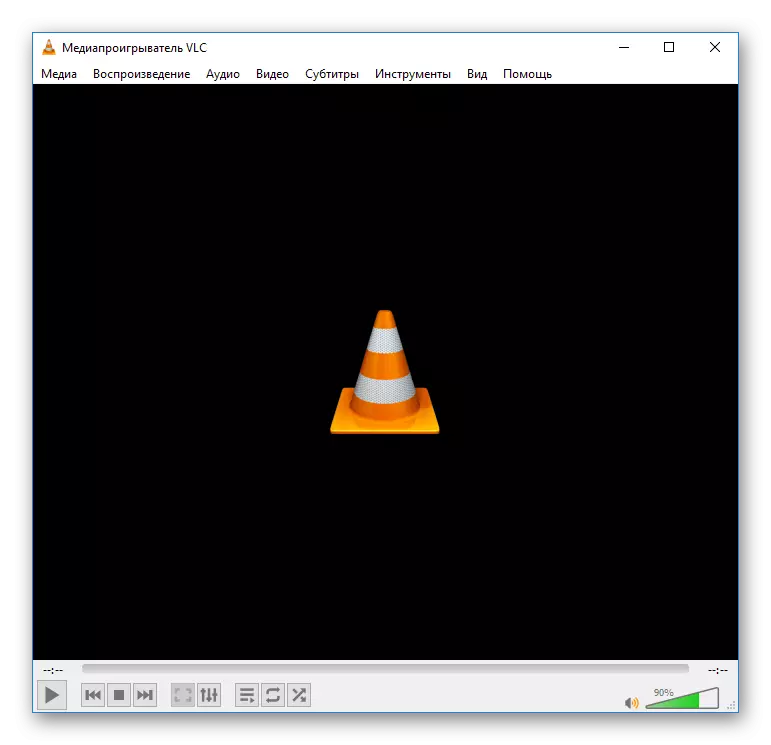
- Pumunta sa tab na "Media" at piliin ang "Open File".

- I-download ang na-download na playlist.
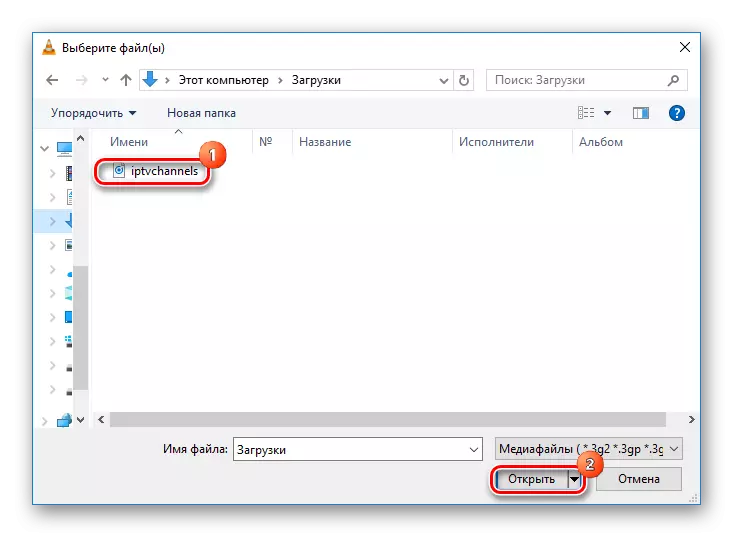
- Gamitin ang ilalim na panel upang kontrolin ang player.

Kung ang channel package ay hindi na-download sa anyo ng isang file, ngunit pagpasok ng network address nito sa pamamagitan ng pagpili ng item na "Buksan URL" sa tab na Media, maa-update ito nang nakapag-iisa.
Paraan 4: Progdvb.
Ang Progdvb ay isang malakas, multifunctional application, na kung saan ay isang bagay na higit sa isang paraan para sa panonood ng telebisyon at pakikinig sa radyo. Kabilang sa mga pangunahing tampok nito: isang ipinagpaliban na view function, subtitle, teletext, built-in equalizer, ang kakayahang magbukas ng mga file mula sa hard disk at suporta sa HDTV.
Ang application ay naka-install kasama ang pinakabagong interface ng Prodtv, na maginhawa kapag gumagamit ng remote control. At para sa isang katamtamang bayad, ang user ay makakatanggap ng isang espesyal na bersyon na naka-configure sa ilalim ng ilang mga kinakailangan. Upang pumunta upang tingnan ang mga channel sa TV, dapat kang:
- Patakbuhin ang programa.

- Mag-click sa lugar sa ilalim ng listahan ng mga channel at piliin ang "Internet TV".
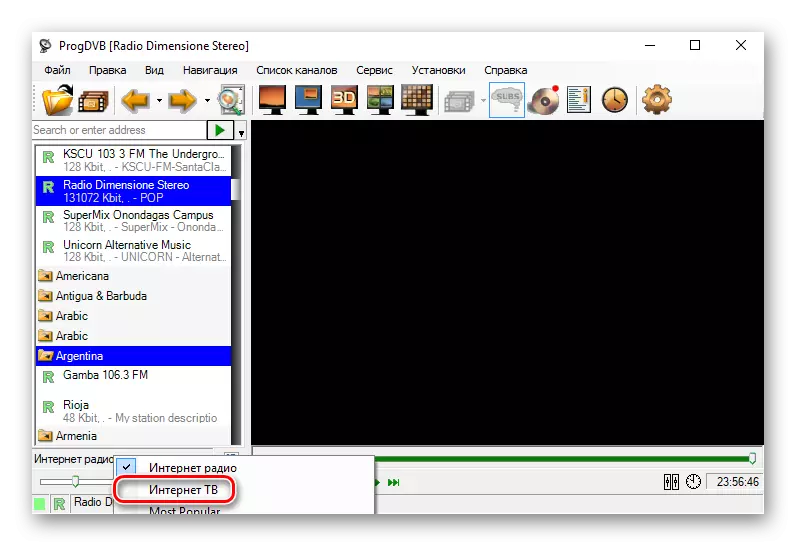
- Sa tamang window, piliin ang channel.
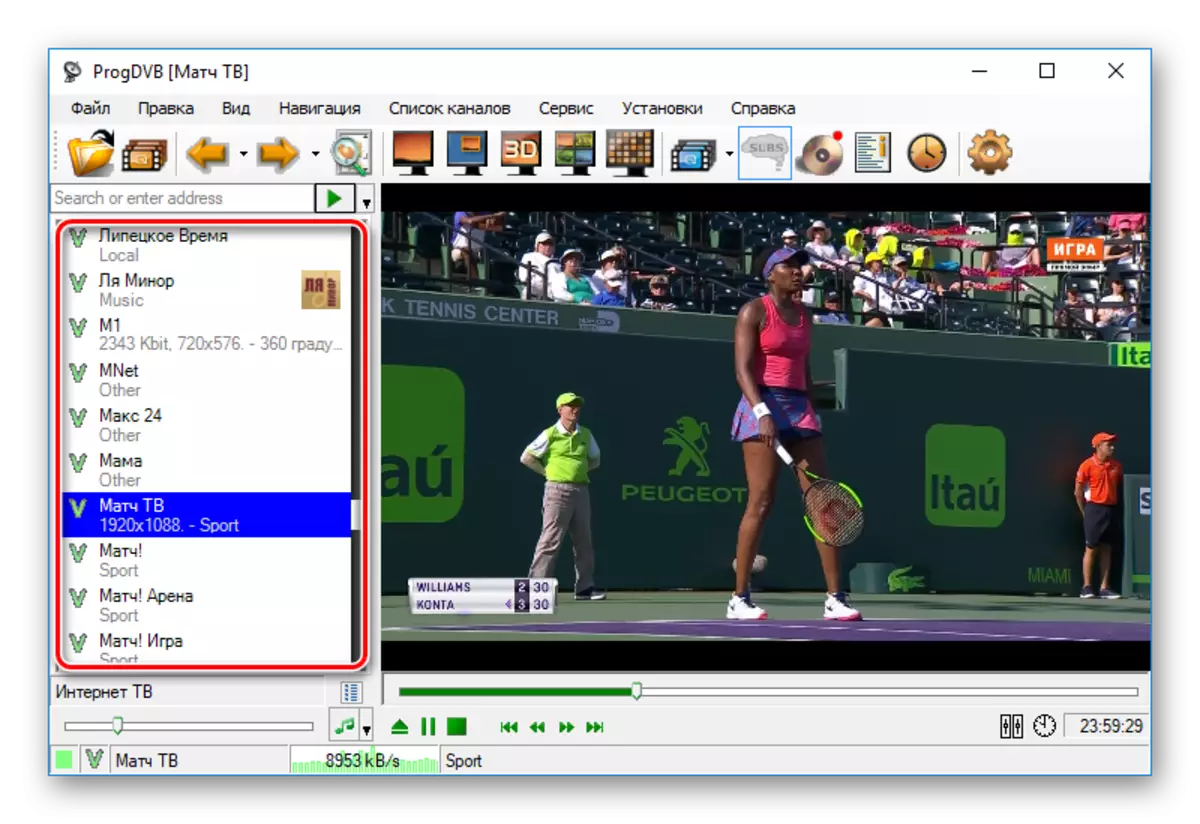
- Gamitin ang panel sa ilalim ng screen upang kontrolin ang programa.
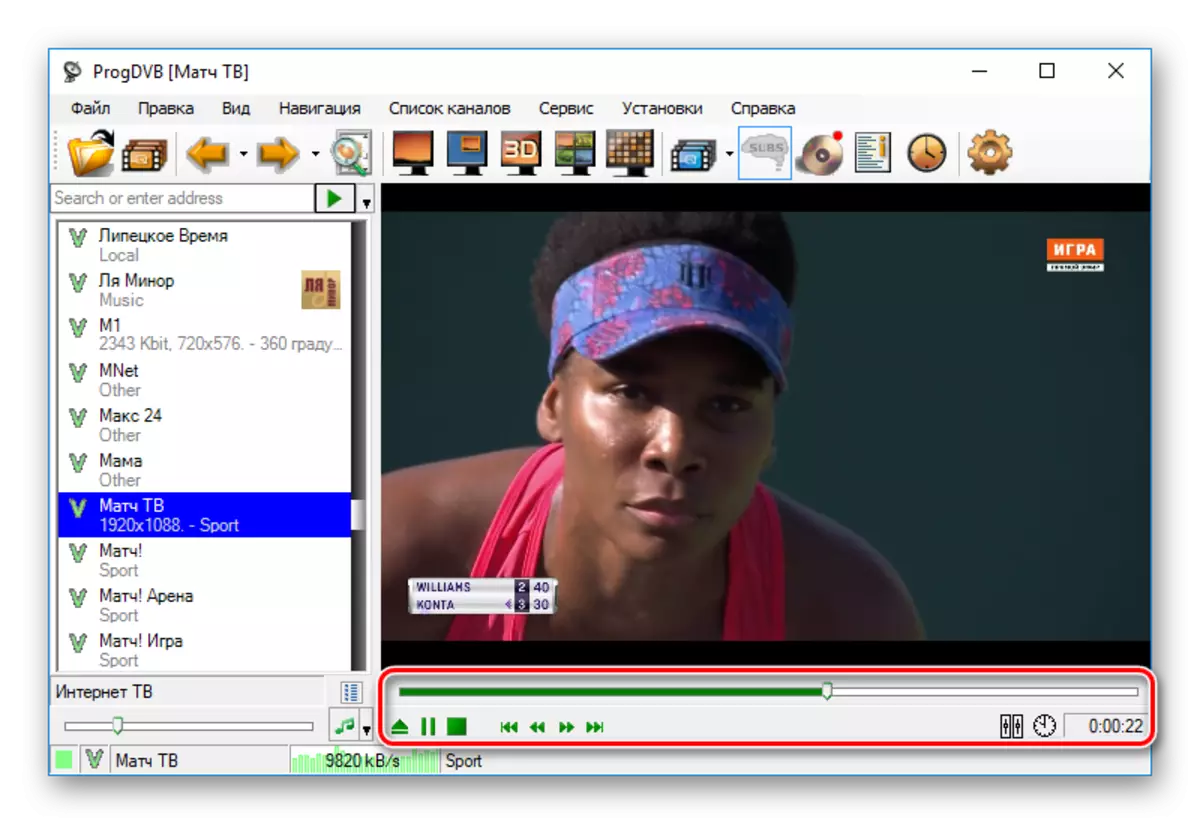
Tulad ng sa nakaraang bersyon, maaari kang magdagdag ng isang third-party na playlist dito sa pamamagitan ng pagpasok ng address sa lugar sa itaas ng window na may listahan ng channel.
Paraan 5: Combo Player.
Siguro progdvb at nag-aalok ng sapat na pagkakataon, ngunit ang combojer ay mas madaling gamitin. Una sa lahat, ito ay ipinahiwatig ng pinakasimpleng interface, pati na rin ang kakulangan ng mga function na malamang na hindi popular. Ang libreng pag-access ay higit sa isang daang istasyon ng radyo at 20 pederal na channel. Maaari mong dagdagan ang listahan sa buwanang subscription.
Upang gamitin ang application na kailangan mo:
- Patakbuhin ang combo player.

- Sa kaliwang bintana, piliin ang nais na channel.
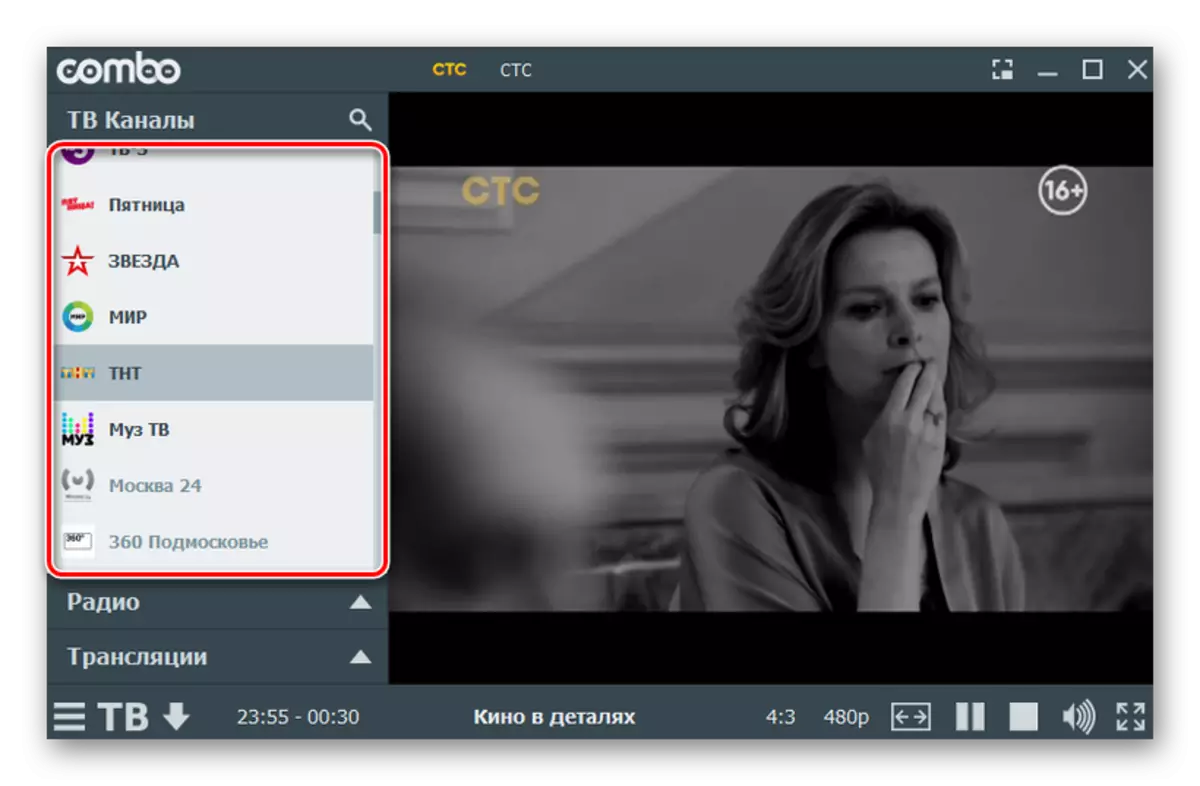
Paraan 6: Sopcast.
Ang Sopalka ay isa pang video at audio content translator sa online mode. Sinusuportahan ang Ruso at nagbibigay-daan sa iyo upang irehistro ang iyong sariling mga broadcast. Ngunit imposibleng tawagan ang pagpipiliang ito ang isa sa mga pinakamahusay, may mga masyadong ilang mga channel dito, at karamihan sila ay lahat ng dayuhang pinagmulan.
Ang SopCast ay mas angkop para sa mga mahilig sa sports, dahil ang mga tugma sa football ay madalas na broadcast doon. Ngunit hindi sila laging magagamit. Palawakin ang listahan ng mga playlist sa format ng M3U ay hindi gagana, kailangan mong maghanap sa espesyal na Internet para sa software na ito. Gayunpaman, ito ay isang gumaganang programa at madaling gamitin ito:
- I-install at patakbuhin ang player, piliin ang item na "Pumunta sa Anonymous" at i-click ang "Mag-log in" (kung nais mo, maaari kang lumikha ng isang profile).

- Piliin ang tab na "Lahat ng Mga Channel" at patakbuhin ang isa sa mga magagamit na broadcast.
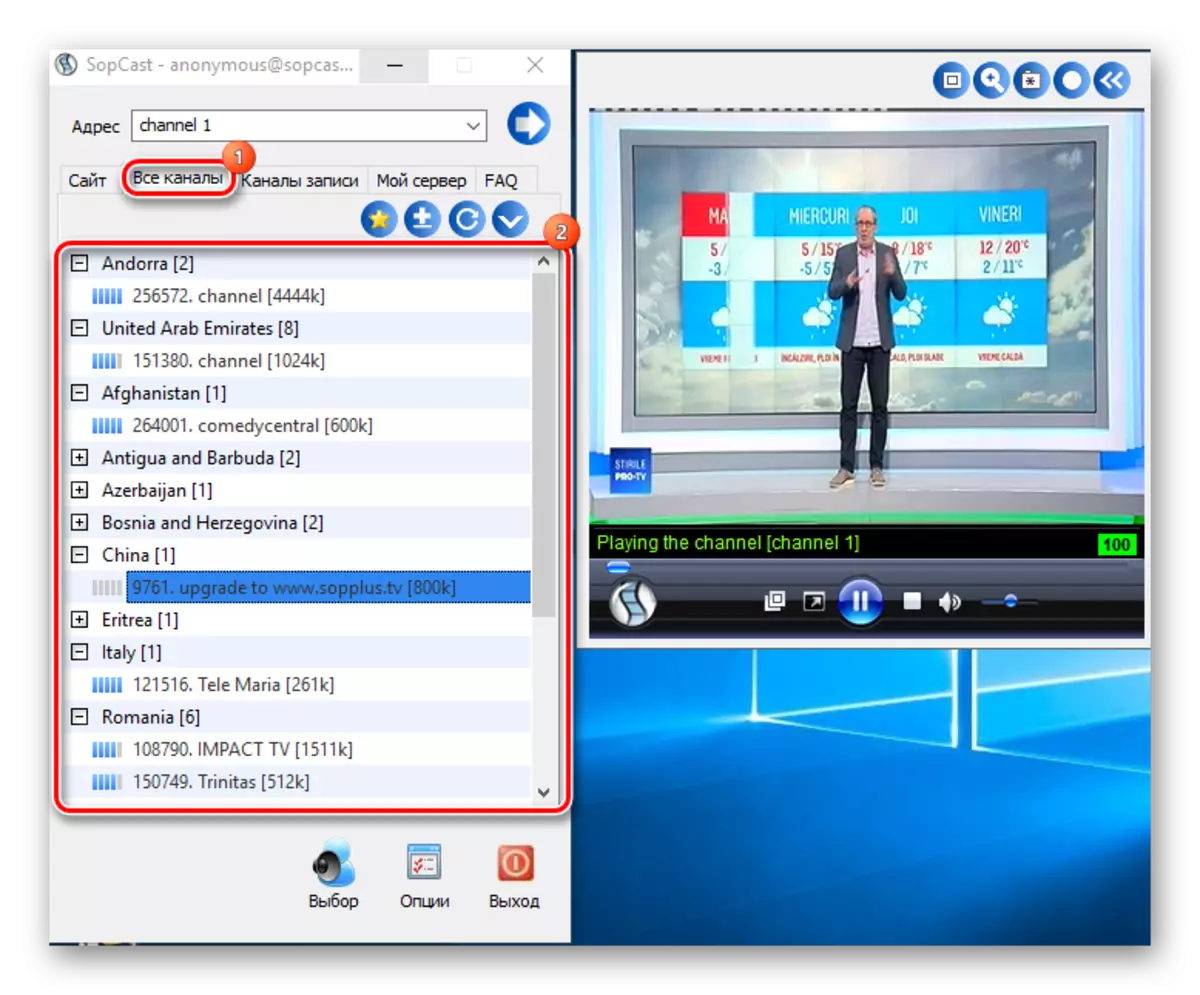
Magbasa nang higit pa:
Paano manood ng football sa pamamagitan ng sopcast.
Paano gamitin ang Sopcast.
Paraan 7: IP-TV Player.
Ang IP-TV player ay itinuturing na isa sa mga pinakasikat na tool para sa pagtingin sa digital na telebisyon. At karaniwang access sa mga channel ay nagbibigay ng provider. Ngunit kung hindi ibinigay ang gayong serbisyo, maaari mong gamitin ang mga serbisyo ng third-party na handa nang ibigay ito para sa isang pulos na simbolikong bayad.

At bilang karagdagan sa isang kahanga-hangang pakete ng channel, ang gumagamit ay tumatanggap ng ilang mga kagiliw-giliw na tampok, tulad ng isang daloy upang mag-file, sumusuporta sa mga programa sa telebisyon at isang panonood at pagsulat scheduler.
Magbasa nang higit pa: Paano manood ng TV sa pamamagitan ng Internet sa IP-TV Player
At ito ay hindi tama. Sa network nang walang labis na pagsisikap, maaari kang makahanap ng hindi bababa sa sampung katulad na mga application. Ngunit ano ang punto, dahil ito ay tungkol lamang sa panonood ng mga channel sa TV. May bagong bagay na hindi nila maibibigay, at ang ilang mga programa ay hindi nagsimula. Isa pang bagay, ang mga pamamaraan na inilarawan sa itaas. Ang bawat isa sa kanila ay naiiba mula sa iba, na nagsisimula sa mga interface at nagtatapos sa mga kakayahan. Ngunit ang isa ay nag-uugnay sa kanila nang wasto - ito ay ganap na nagtatrabaho software.
